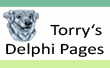Télécharger Delphi
Pour télécharger Delphi 7 édition personnelle cliquez ici.
(source: http://delphifocus.blogspot.com/search/label/Delphi 7)
Numéro de série: YH?Z-2WDEGK-S48529-3AS3
Clé d'autorisation: G5N-D95
(source: https://downloads.embarcadero.com/item/24962)
Télécharger les packages
Pour pouvoir charger le projet zyRoom avec Delphi, vous devez télécharger et installer les packages suivants:
- Indy 10 (source: http://www.indyproject.org/Sockets/Download/DevSnapshot.EN.aspx)
- TurboPower XML partner (source: http://sourceforge.net/projects/tpxmlpartner)
- PNG Image (source: http://www.torry.net/quicksearchd.php?String=PNG+Delphi&Title=Yes)
- RegExpr (source: http://regexpstudio.com/TRegExpr/TRegExpr.html)
- TurboPower Lockbox (source: http://sourceforge.net/projects/tplockbox)
- DelLoc (source: http://delloc.narod.ru/en.html)
- CoolTrayIcon (source: http://subsimple.com/delphi.asp)
- SevenButton (source: http://www.torry.net/pages.php?id=9&sort=ID)
(site alternatif: http://github.com/misugi/zyroom/downloads)
Télécharger le projet
Les fichiers source du projet zyRoom sont disponibles à cette adresse.
Installer Delphi avec les packages
Extrayez l'archive de Delphi 7 sur votre disque dur et exécuter le fichier d'installation "install.exe".
Suivez les étapes jusqu'au bout en laissant les paramètres par défaut.
!!! Sous Windows Vista, il se peut que le système affiche un avertissement d'incompatibilité mais ça n'empêche pas l'installation de se terminer correctement.
Copiez tous packages dans un répertoire "VCL" et extrayez le contenu.
!!! Pour le package DelLoc, il est nécessaire d'exécuter le fichier d'installation "dlcinst.exe", choisissez comme répertoire d'installation le même répertoire "VCL".
Contenu du répertoire VCL:

Ouvrez Delphi 7 et suivez les étapes suivantes:
- Menu "File/Open" - Ouvrez le fichier "...\VCL\pngimage\pngimage_d7.dpk"
- Bouton "Install" puis "OK"
- Menu "File/Open" - Ouvrez le fichier "...\VCL\CoolTrayIcon\CoolTrayIcon_D6plus.dpk"
- Bouton "Install" puis "OK"
- Menu "File/Open" - Ouvrez le fichier "...\VCL\SevenButtonD7\SevenButtonD7.dpk"
- Bouton "Install" puis "OK"
- Menu "File/Open" - Ouvrez le fichier "...\zyroom\Source\dclZyroomD7.dpk"
- Bouton "Install" puis "OK"
- Menu "File/Close All" sans sauvegarder
Suivez ensuite les étapes suivantes:
- Menu "Tools/Environment Options"
- Onglet "Preferences"
- Cochez l'option "Show compiler progress"
- Onglet "Library"
- Bouton de recherche en face de la zone "Library path"
- Bouton de recherche en face de la zone de saisie
- Sélectionnez le répertoire "...\VCL\DelLoc" sur votre disque
- Bouton "Add" pour ajouter le chemin dans la liste
Répétez la procédure en ajoutant les répertoires suivants:
"...\VCL\indy10\Lib\Core"
"...\VCL\indy10\Lib\Protocols"
"...\VCL\indy10\Lib\System"
"...\VCL\pngimage"
"...\VCL\regexpr\Source"
"...\VCL\xmlpartner_cvs_2.60_beta1\source"
"...\VCL\tplockbox_2_07\source"
"...\VCL\CoolTrayIcon"
"...\VCL\SevenButtonD7"
Compiler le projet zyRoom
Ouvrez Delphi 7 et suivez les étapes suivantes:
- Menu "File/Open"
- Ouvrez le fichier projet "...\zyroom\Source\zyroom.dpr"
- Menu "Project/Build zyroom"
Si vous avez bien suivi les étapes d'installation, vous devriez avoir la fenêtre suivante:

!!! L'exécutable "zyroom.exe" est alors créé dans le répertoire Bin.
Je vous laisse voir avec Google pour les tutoriels sur Delphi 
Traduire l'interface
Pour traduire les textes de l'interface, suivez les étapes suivantes:
- Depuis le menu Démarrer, lancez le programme "DelLoc/Delphi localization compiler"
- Menu "File/Open"
- Sélectionnez le fichier "...\zyroom\Bin\languages.lcf"
- Menu "Translations/Import translations" pour mettre à jour les textes
- Changez si besoin le chemin des fichiers "zyroom.exe" (dans le répertoire Bin) et "rzyroom.drc" (dans le répertoire Source) en utilisant les boutons "Delete" puis "Add" :

- Bouton "OK"
- Traduire les textes dans chaque colonne
- Menu "File/Save and Compile" pour enregistrer les modifications
- Bouton "OK" et confirmez